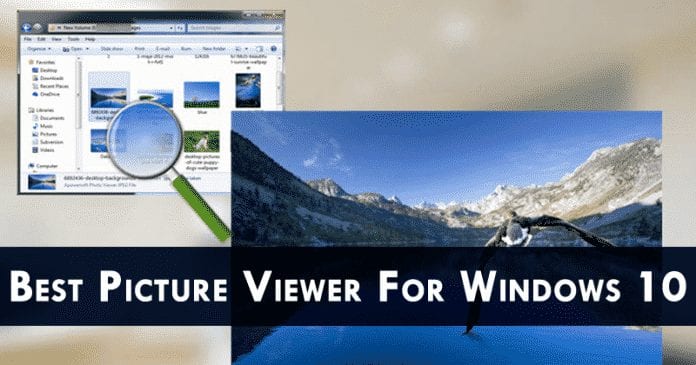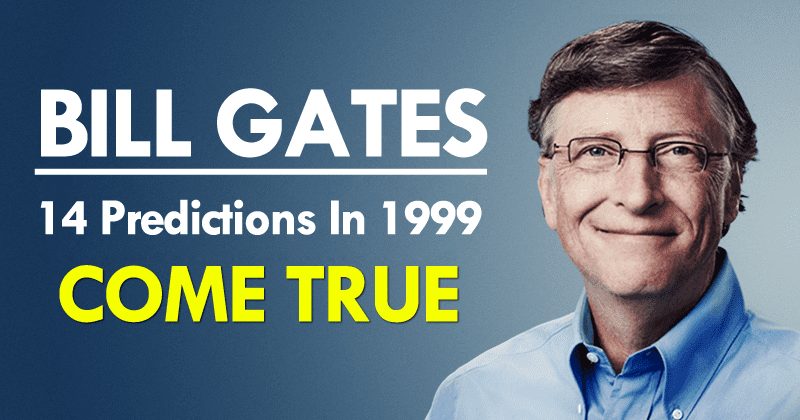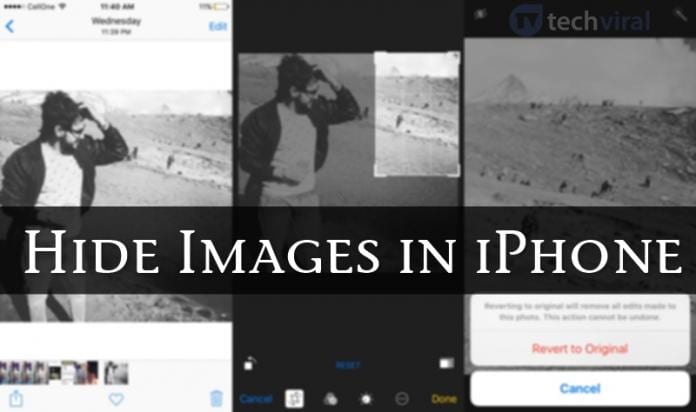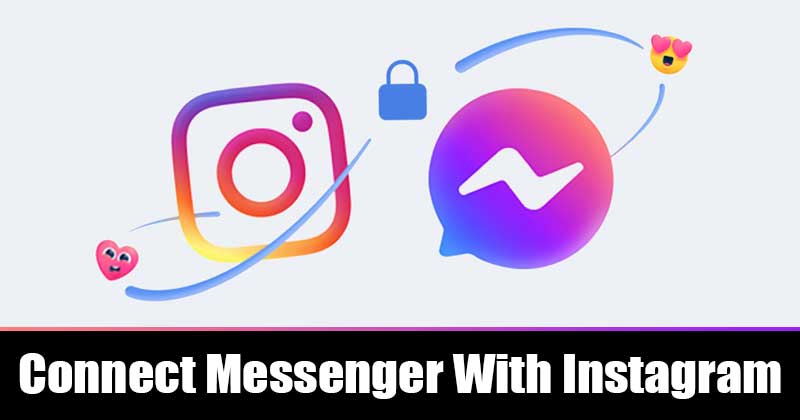Plánování textových zpráv vám umožňuje napsat zprávu hned a nechat ji automaticky odeslat v nastavený čas. Na rozdíl od e-mailu, který je snadný, není plánování zpráv tak jednoduché.
Důvodem je, že neexistuje žádná vestavěná podpora od společnosti Apple. Existuje však několik možností, jak věci dokončit. Mají svá varování a nevýhody, ale pojďme se naučit, jak naplánovat textové zprávy na vašem iPhone.
K plánování textových zpráv použijte aplikaci Naplánované pro iOS
Jak tato aplikace funguje?
-
Automatické odeslání: Můžete si vybrat a prémiový plán a automaticky odesílat naplánované textové zprávy pomocí virtuálního čísla. Aplikace Scheduled k tomu využívá SMS bránu. Příjemce může na toto virtuální číslo odpovědět a vy si ho můžete přečíst v aplikaci Naplánováno. Plán začíná na 3,99 $ měsíčně. Získáte kredity, které vám umožní odesílat automaticky naplánované textové zprávy z vašeho iPhone.
-
Plánování zpráv: iOS má omezení. Tato nebo jakákoli aplikace tedy nemůže odesílat naplánované textové zprávy. Tato aplikace vám umožní napsat zprávu, přidat odesílatele a nastavit připomenutí. Až přijde čas, stačí stisknout odeslat. Není to tedy automatické plánování textových zpráv, ale rozhodně je užitečné.
- Stáhněte si Naplánovaná aplikace zdarma z App Store. Zaregistrujte se pomocí svého telefonního čísla. Poskytněte aplikaci přístup ke kontaktům a oznámením. Bez těchto oprávnění to moc nepomůže.
- Klepněte na VYTVOŘIT ZPRÁVU.
- Poté klepněte na Komu: a vyberte jeden nebo více kontaktů. Klepněte na Hotovo.

- Do pole Vaše zpráva zadejte požadovanou zprávu. Volitelně klepněte na malou čtvercovou ikonu a vyberte šablonu.
- Klepněte na Naplánovat datum a nastavte preferované datum a čas. Ujistěte se, že jste správně vybrali AM a PM. Klepnutím kamkoli jinam tuto obrazovku výběru opustíte. (Sem karta Odeslat automaticky, vyžaduje prémiový plán.)
- Klepněte na NAPLÁNOVAT ZPRÁVU.

- Až přijde čas, aplikace vám zašle upozornění. Klepněte na něj a poté vpravo nahoře klepněte na Odeslat. Otevře se obrazovka aplikace zpráv. Kontaktní číslo a text zprávy již budou napsány. Vše, co musíte udělat, je stisknout šipku pro odeslání zprávy.

Pomocí této aplikace můžete plánovat nejen textové zprávy, ale dokonce i hovory a zprávy pro WhatsApp, Facebook Messenger, Telegram, Slack a další. Za tímto účelem klepněte na Vše v horním řádku a vyberte požadovanou službu.
Naplánujte si textové zprávy pomocí aplikace Zkratky pro iOS
Než začnete:
- Ujistěte se, že je povoleno Povolit nedůvěryhodné zástupce v Nastavení → Zástupci.
- Tento způsob plánování textových zpráv funguje pouze v případě, že je obrazovka iPhone odemčená a je zapnutá zkratka.
- Stáhněte a přidejte Zkratka Odeslat zpožděný text. Pro stažení klikněte na tento odkaz. Dále klepněte na Přidat nedůvěryhodnou zkratku.

- V části Zkratky klepněte na Moje zkratky a najděte tuto zkratku. Klepněte na více.
- Přejděte dolů a v části ZPRÁVY klepněte na Povolit přístup → OK. Klepněte na Hotovo.

- Nyní klepněte na zástupce. Klepněte na požadovaný kontakt.

- Napište požadovanou textovou zprávu a klepněte na OK.
- Nastavte preferovaný čas a klepněte na OK.
- Nechte zástupce otevřené a obrazovku odemkněte. Textová zpráva byla naplánována. Odešle se automaticky v nastavený čas.

V jaké situaci je výše uvedená metoda užitečná?
Omezení ponechání obrazovky odemčené a zapnuté zkratky brání efektivitě vašeho iPhone. Předpokládejme však, že musíte brzy spát a nechcete zmeškat odeslání textové zprávy k novému roku, narozeninám nebo výročí.
V takových případech otevřete Nastavení → Displej a jas → Automatický zámek → Nikdy. Nyní naplánujte textovou zprávu podle výše uvedených kroků. Nakonec připojte telefon k nabíjecímu kabelu.
Další podobnou zkratkou, kterou můžete použít, je Zpožděný čas iMessage.
Pokud tuto aplikaci nechcete používat, můžete na svém iPhonu použít aplikaci Reminders. Můžete také požádat Siri o něco jako „Připomeňte mi, abych dnes ve 21:30 poslal SMS Donaldovi.“
Takto můžete naplánovat textové zprávy na vašem iPhone. Pokud jste právě přešli z Androidu, může vám to připadat nepohodlné, protože zelený tým již má vynikající vestavěné plánování zpráv.
Čtěte dále:
- Mohu používat iMessage na Windows a Android Phone?
- iMessage čeká na aktivaci na iPhone? Tady je oprava!
- Jak používat aplikaci Zprávy na iPhone
- iPhone nepřijímá texty z Androidu? 9 Možné opravy